DIAN Digital SIGMA ERP (Colombia)
¿Qué es la factura electrónica?
Es la evolución de la factura tradicional, para efectos legales tiene la misma validez que el papel, sin embargo, se genera, valida, expide, recibe, rechaza y conserva electrónicamente, lo que representa mayores ventajas. Tributariamente es un soporte de transacciones de venta de bienes y/o servicios.
¿Cómo generar una Factura Electrónica desde Wisphub?
Actualmente una de las opciones que maneja WispHub para facturar a la DIAN, es por medio de Digital SIGMA ERP ® la cual es una solución para pequeñas y grandes empresas que desean llevar la información al día de sus movimientos contables, inventarios, cartera, nomina, CRM; actualizado bajo las normas internacionales NIIF.
¿Tiene costo el uso de la Facturación Electrónica DIAN-Digital SIGMA?
Ya que WispHub genera facturas por medio de Digital SIGMA, el precio de facturar electrónicamente dependerá del paquete contratado en su plataforma
Para más información consulte https://dsnube.co/planes-y-precios
¿Qué datos necesitan mis clientes?
Para generar facturas electrónicas a tus clientes, estos deberán tener los siguientes datos
- Departamento
- Municipio
- Código Postal
- Teléfono (Opcional)
- Razón Social
- Tipo de Identificación
- RFC/RUC/NIT
- Dirección facturación
- Email de facturación
- Regimen tributación
- Obligación Fiscal
Para agregar los datos necesarios debemos ir a Lista de Clientes https://wisphub.net/clientes/ para posteriormente seleccionar a el cliente y dar click en el boton Editar Cliente
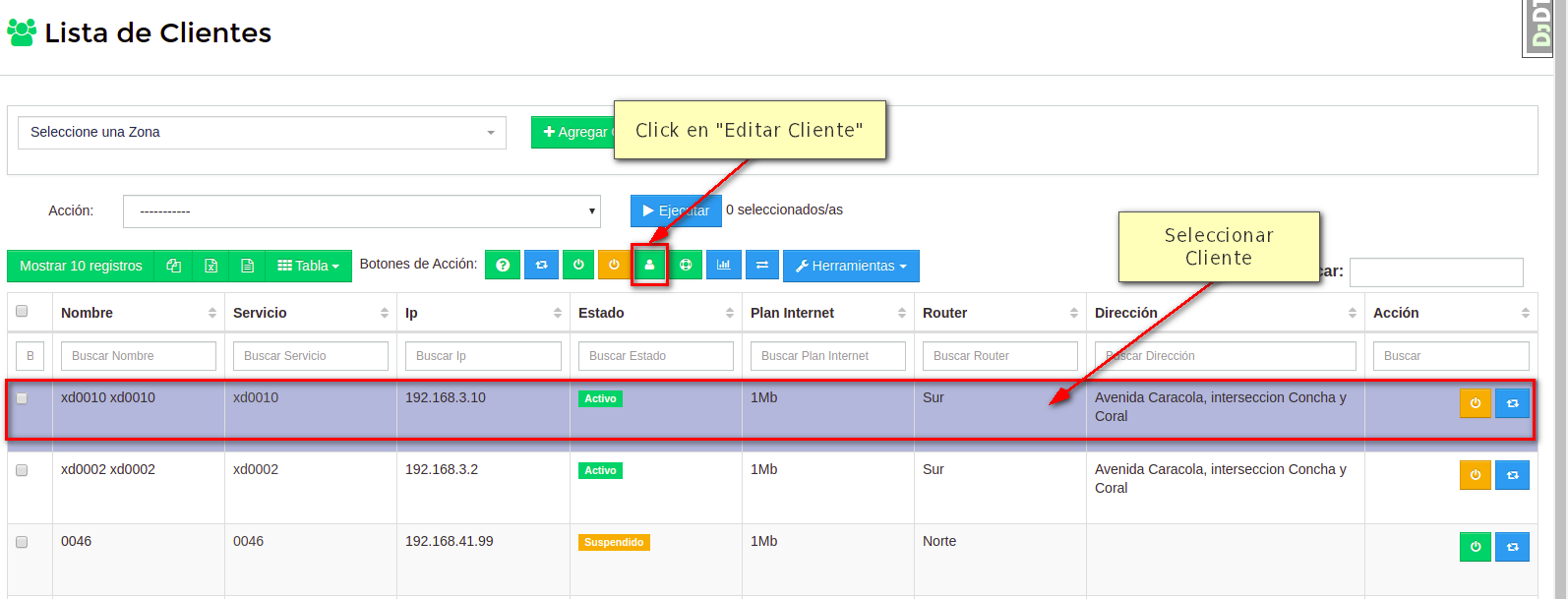
Ahora en la pestaña Información Adicional agregamos la información correspondiente
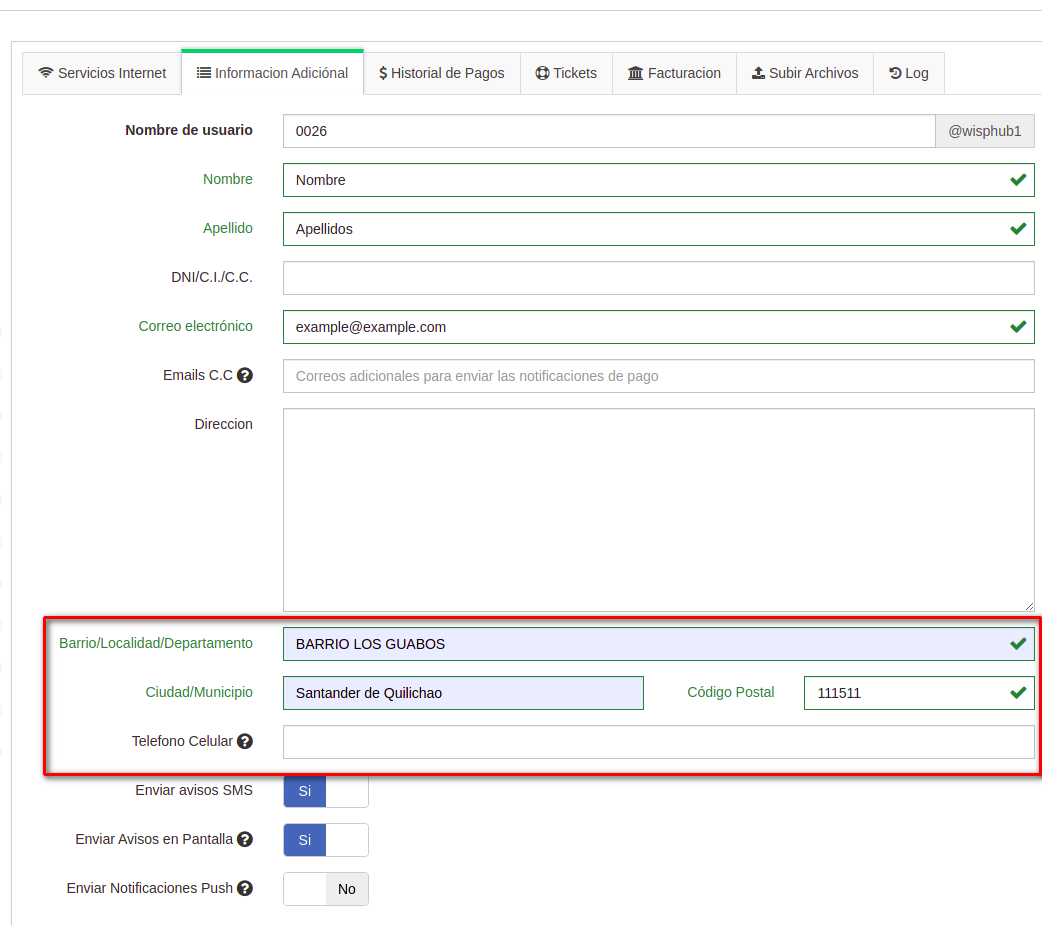
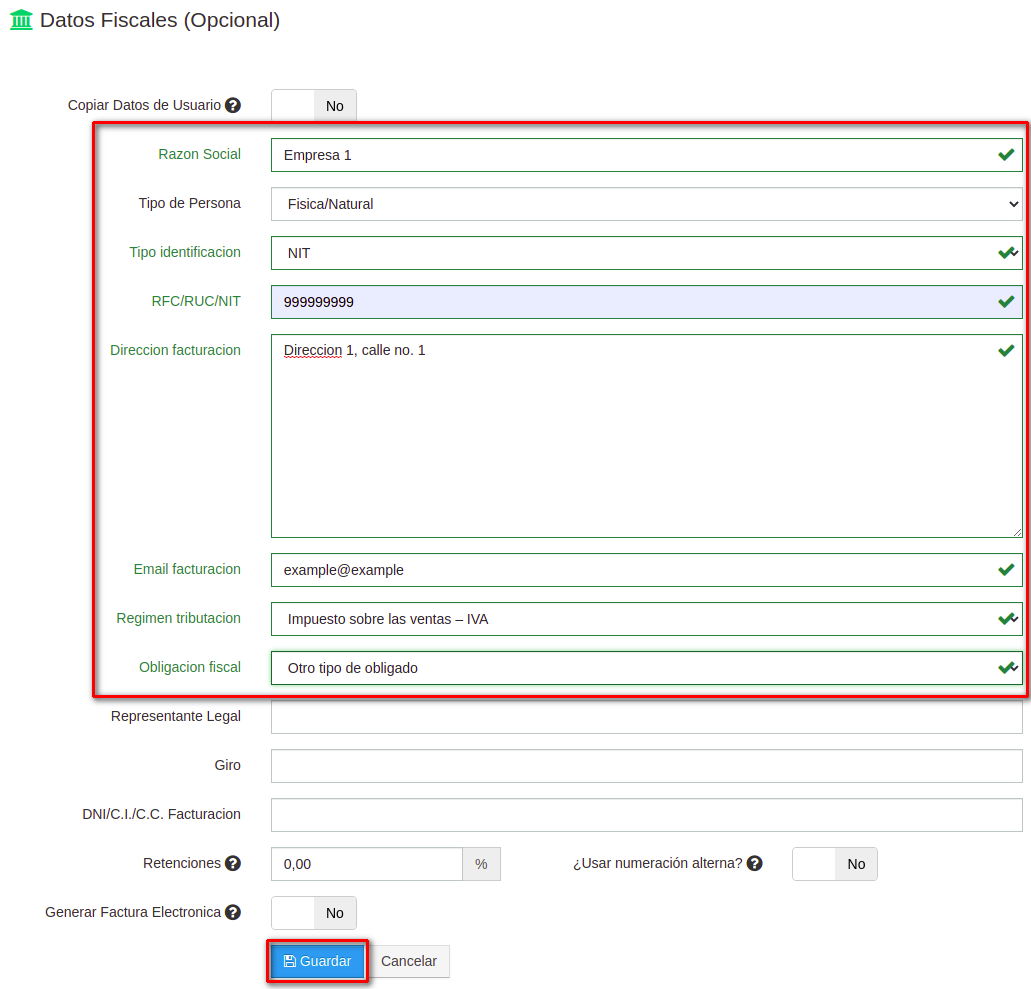
¿Qué datos necesita mi empresa en WispHub con Digital SIGMA?
Para generar facturas electrónicas con Digital SIGMA, tu empresa deberá tener los siguientes datos en WispHub
Para agregar los datos necesarios a tu empresa, ingrese a https://wisphub.net/empresa/ y posteriormente en la sección Datos Fiscales llenaremos los campos necesarios y guardamos los cambios
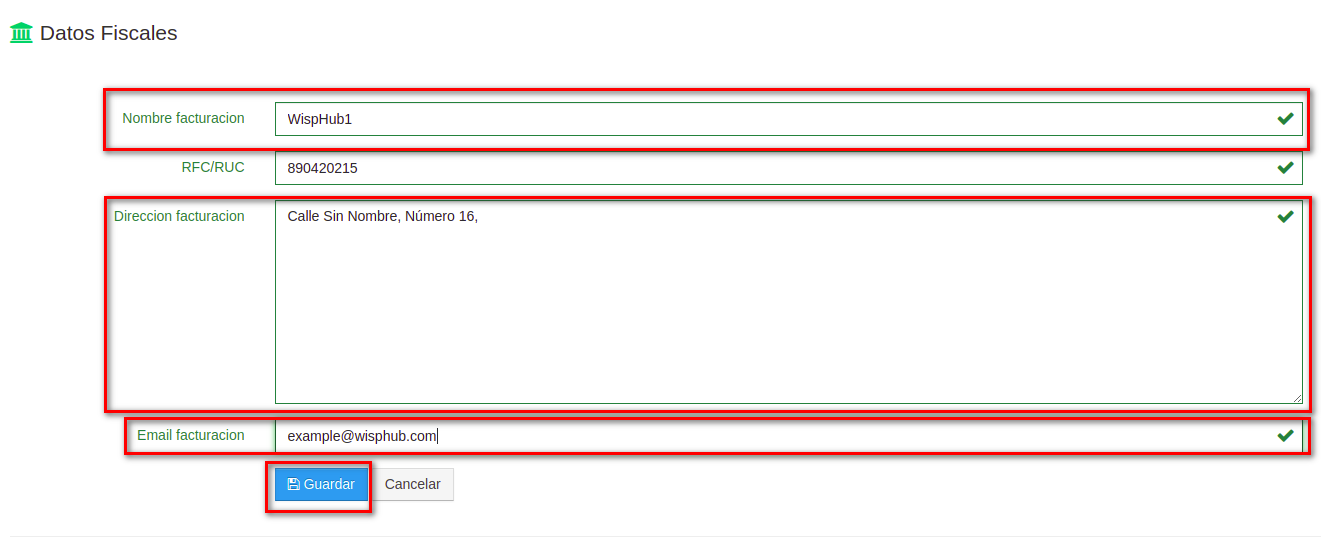
Pasos para la integración
1Ingrese a https://www.dsnube.co/ingreso-al-sistema e inicie sesión con su email y password registrados

2 En el menú lateral izquierdo debe ingresar a la opción Configuración > Empresa, y en la ventana de click en su empresa
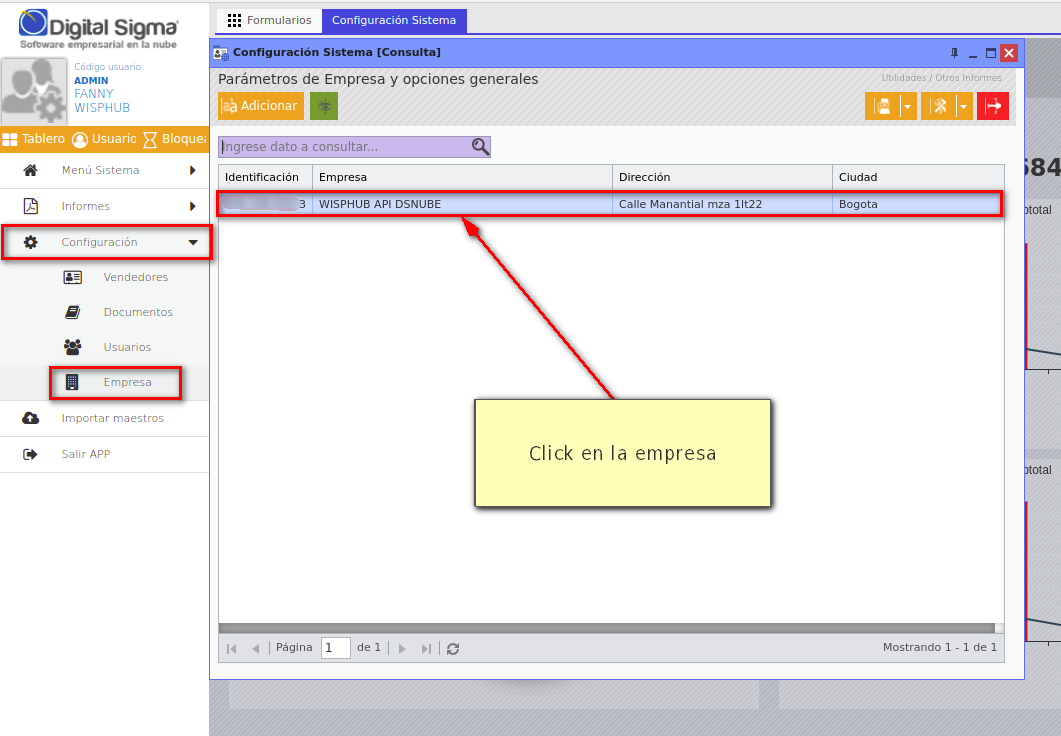
3Ahora debemos guardar algunos datos que necesitaremos en WispHub
Los primeros datos serán Identificación(NIT) y dv(Dígito Verificador)
También guardaremos el Id sucursal
De igual forma daremos click en Emisión DocFE
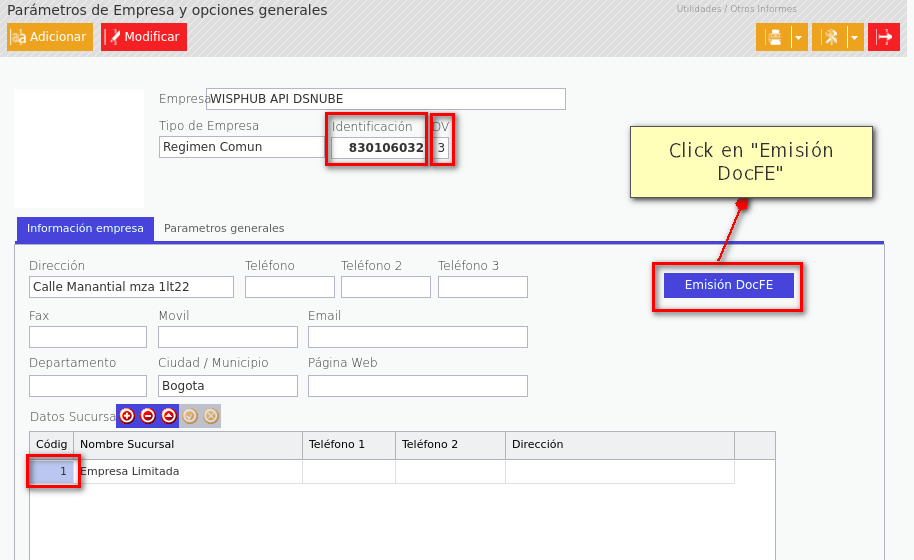
Ahora en la siguiente ventana daremos click en Credenciales API
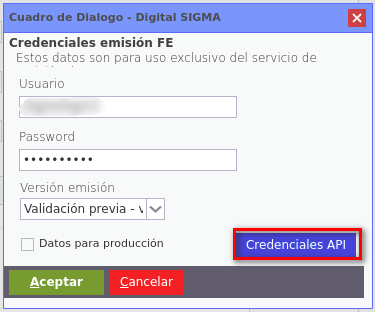
Ahora guardaremos Username y Password
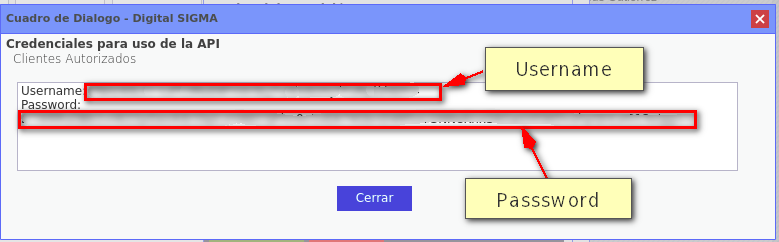
Por último utilizaremos el Prefijo del documento, para eso en el menú principal lateral izquierdo ingresaremos a la opción Configuración > Documentos
En esa vetana daremos click en Factura de Venta
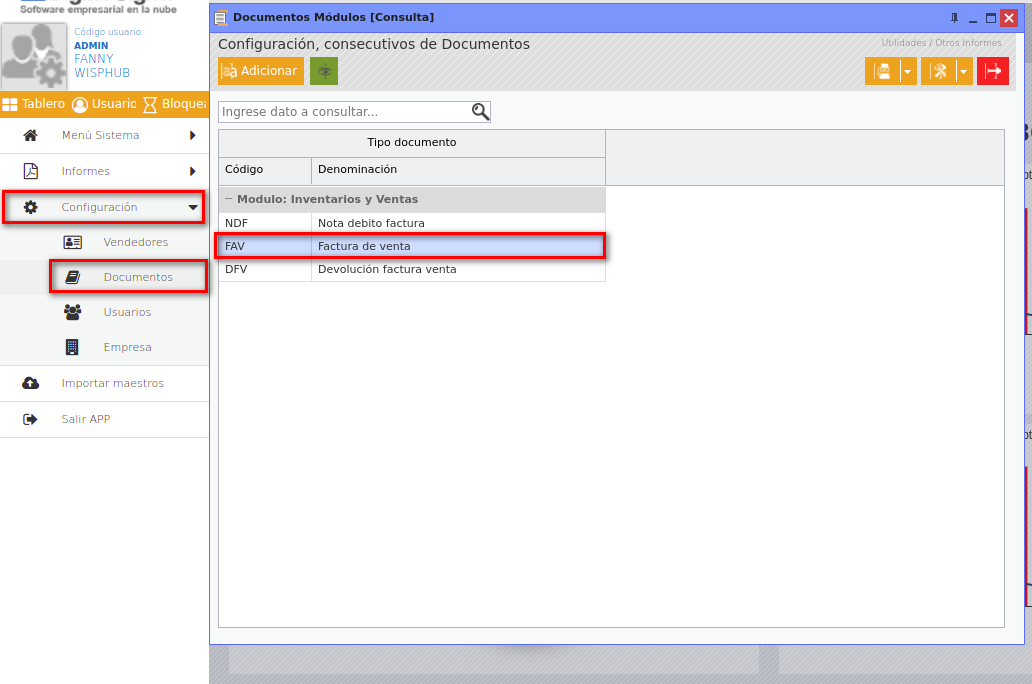
Y guardaremos el prefijo ya que lo usaremos en WispHub
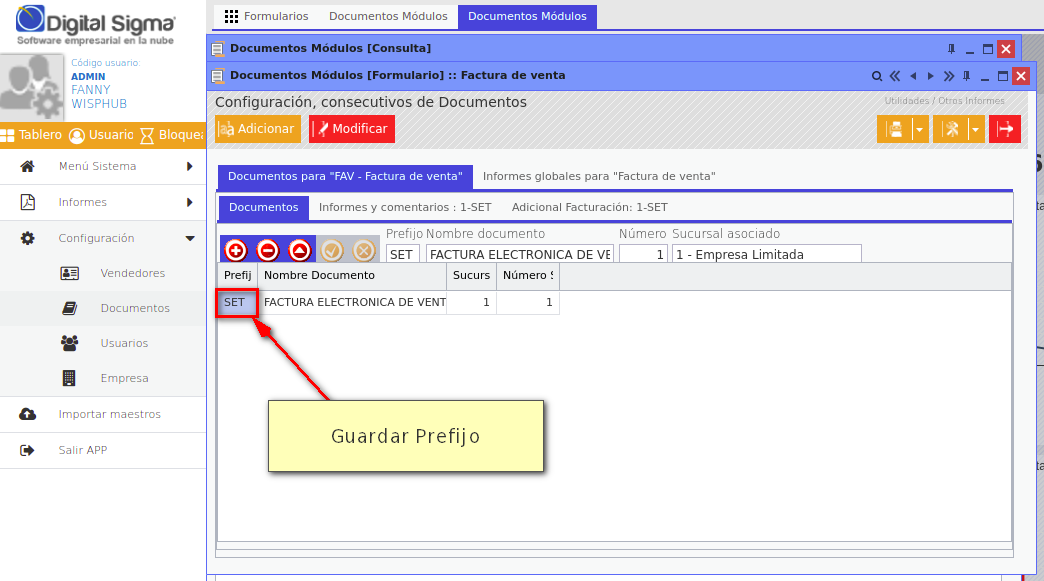
4Ingresamos a https://wisphub.net/datos-fiscales/dian-siigo/ y en la pestaña Digital SIGMA ingresaremos los datos conseguidos en el Paso 3 y algunos otros datos fiscales
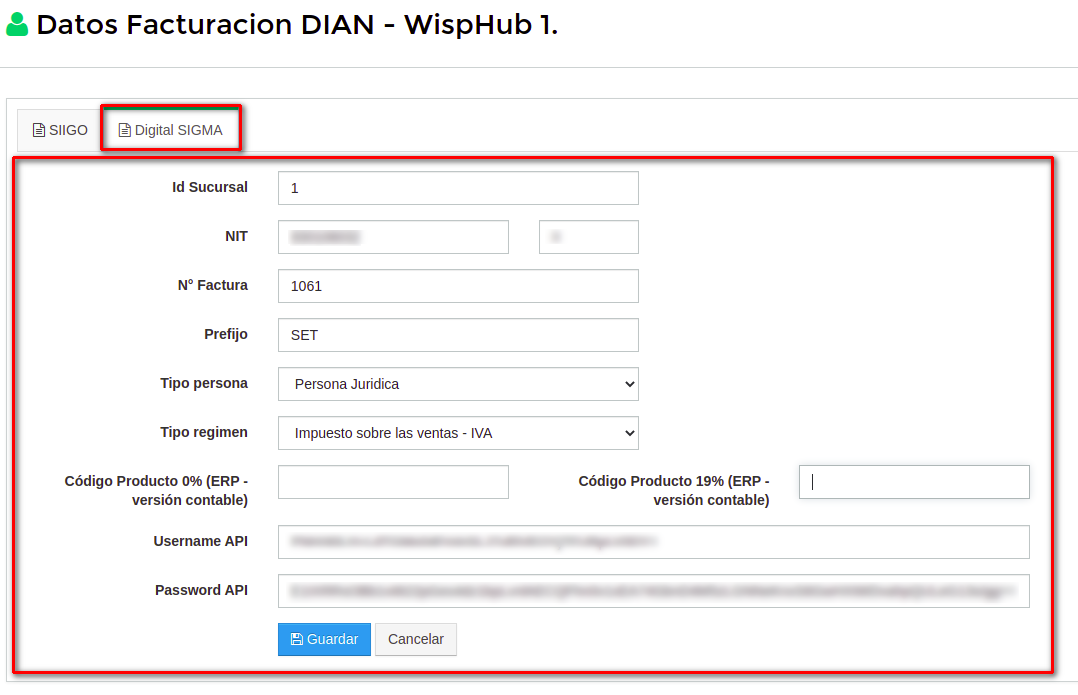
Al guardar los datos veremos los siguientes mensajes, confirmándonos que la facturación electrónica DIAN-DIGITAL SIGMA esta lista

Pasos para la integración (ERP - versión contable)
Para los registrados con el sistema ERP - versión contable, es necesario un dato adicional, para obtener los datos en el sistema Digital SIGMA, siga los siguientes pasos
1Ingrese a https://www.dsnube.co/ingreso-al-sistema e inicie sesión con su email y password registrados

2En el menú lateral izquierdo debe ingresar a la opción Control y seguridad > Control del sistema > Configuración Sistema
3Ahora debemos guardar algunos datos que necesitaremos en WispHub
Los primeros datos serán Identificación(NIT) y dv(Dígito Verificador)
También guardaremos el ID sucursal
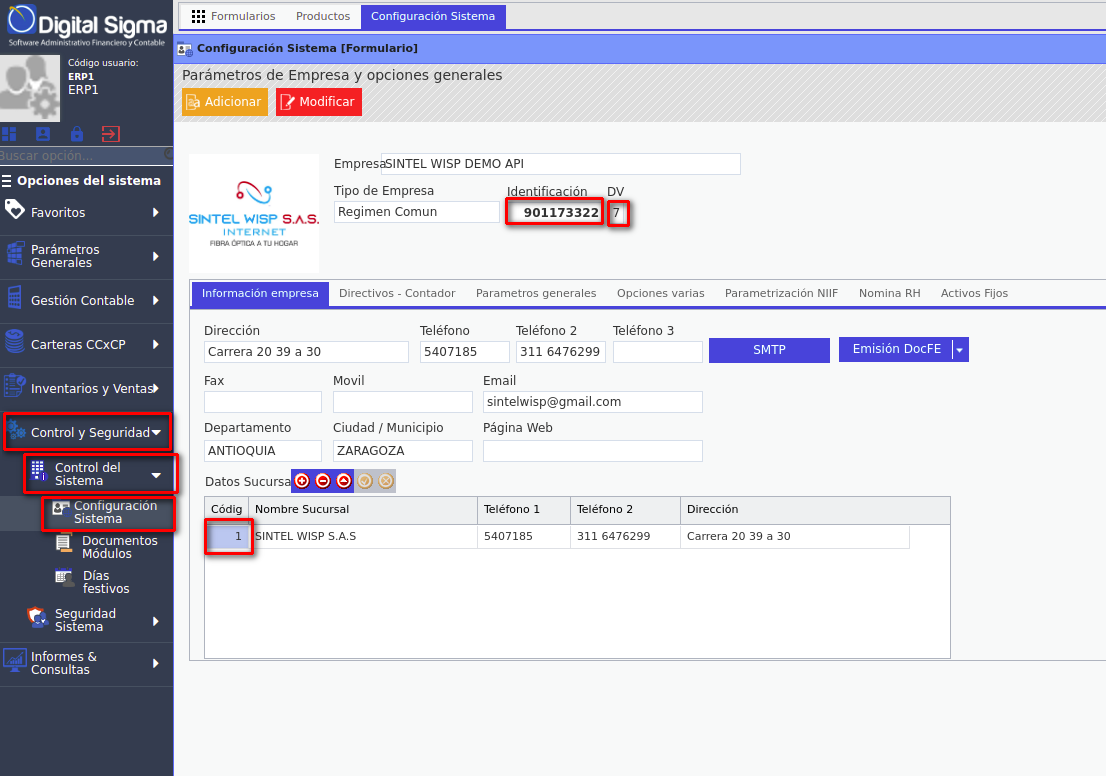
En el menú lateral izquierdo debe ingresar a la opción Control y seguridad > Control del sistema > Documentos Modulos, y en la ventana de "click" en Factura de venta o el que se adapte a sus necesidades
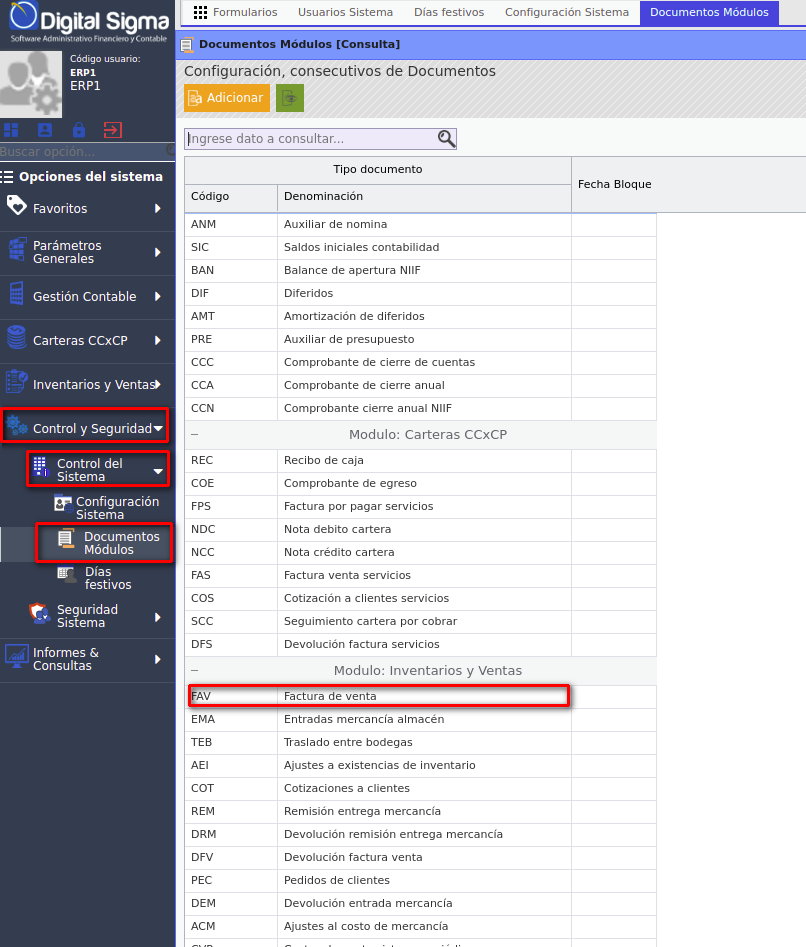
A continuación obtendremos el Prefijo
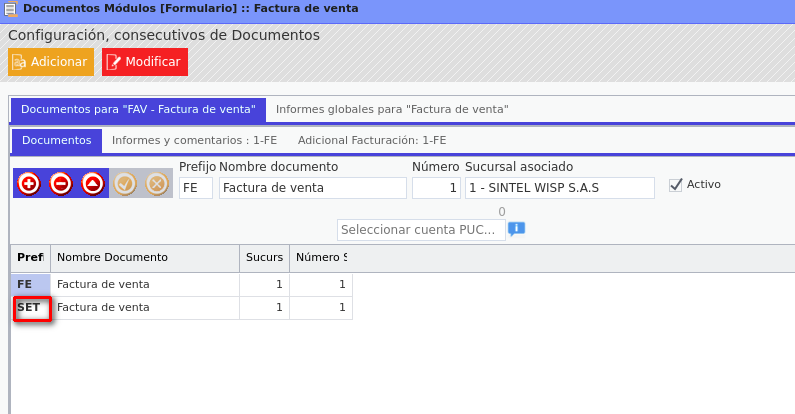
Hasta ahora hemos conseguido
- Identificación(NIT)
- dv(Dígito Verificador)
- ID sucursal
- Prefijo
- Username API(Si no tienes acceso a este, comunicate con Digital Sigma)
- Password API(Si no tienes acceso a este, comunicate con Digital Sigma)
Ahora necesitaremos códigos para Productos de Almacén de WispHub u Otros Ingresos que NO este registrados en los Planes de Internet, para eso ingresamos a https://www.dsnube.co/ingreso-al-sistema e inicie sesión con su email y password registrados

Ingresaremos a "Productos", para ello, en el menú izquierdo accederemos a Favoritos > Productos para dar click en el botón Adicionar
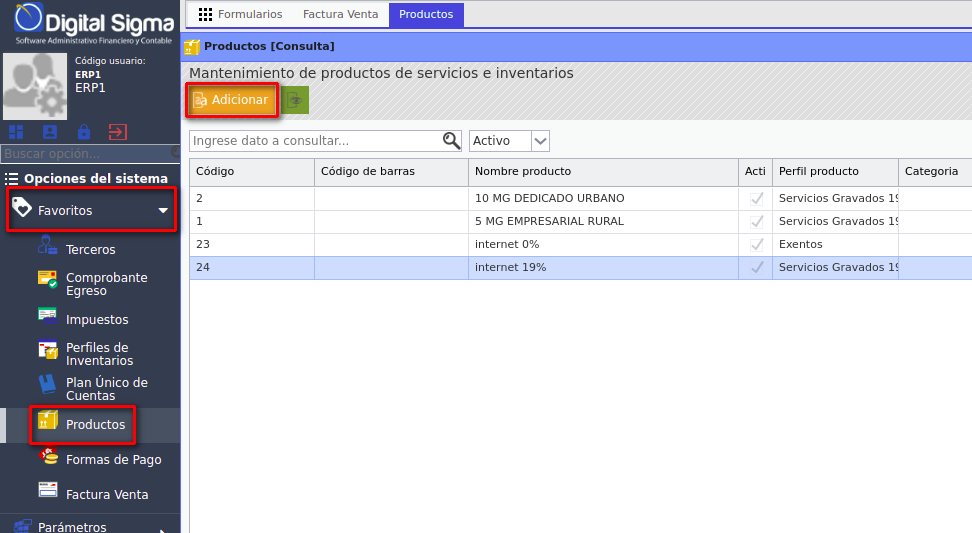
Después es necesario llenar algunos datos:
- Código: Ingresa un código en este campo(preferentemente usar números ej. 23, 24, 25)
- Nombre Producto: Este es el nombre que aparecerá en la factura(Ej. Equipo de telecomunicaciones, Dispositivos, etc)
- Perfil Producto: En este campo tenemos 2 opciones(Exentos y Servicios Gravados 19%), registraremos dos veces el Plan de Internet, el primero con Perfil Producto Exentos y el 2do con Perfil de producto Servicios Gravados 19%
Podríamos llenar algunos otros datos de ser necesario, sin embargo, esto es lo mínimo requerido para facturar, puedes consultar mas información en https://ds.dsnube.co/dsayuda/?id=88
Por último dar click en Grabar
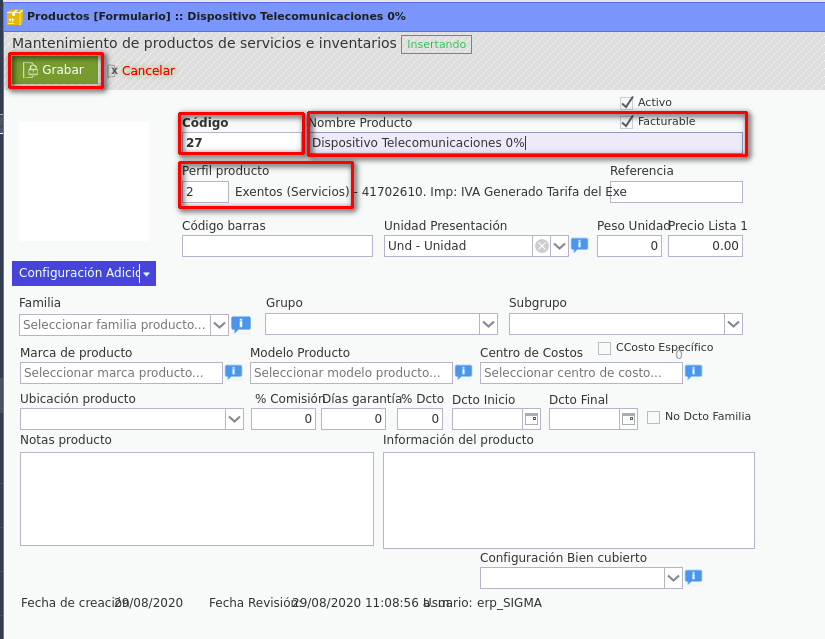
Ahora debemos repetir los últimos pasos para registrar otro producto para el mismo Productos de Almacén de WispHub u otro ingreso pero con diferente Perfil Producto (Exentos, Servicios Gravados 19%) Para al final tener 2 códigos de producto
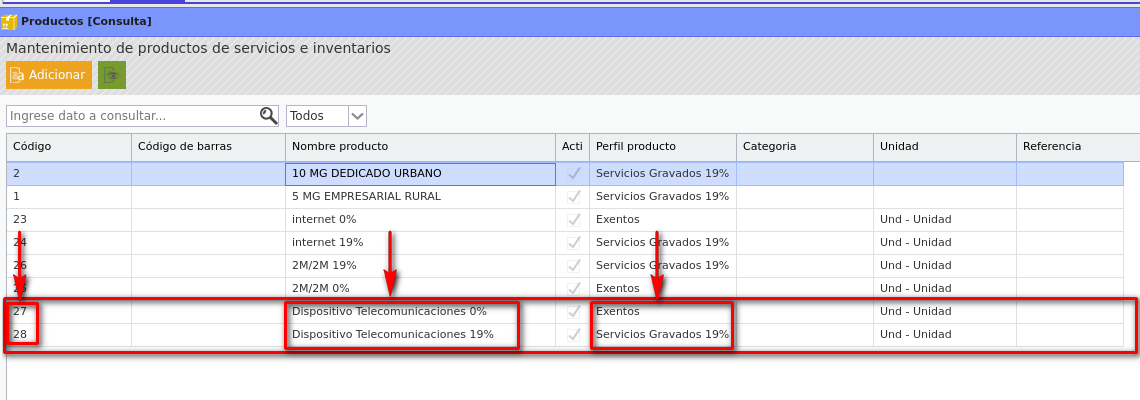
Importante
4Ingresamos a https://wisphub.net/datos-fiscales/dian-siigo/ y en la pestaña Digital SIGMA ingresaremos los datos conseguidos en el Paso 3 y algunos otros datos fiscales
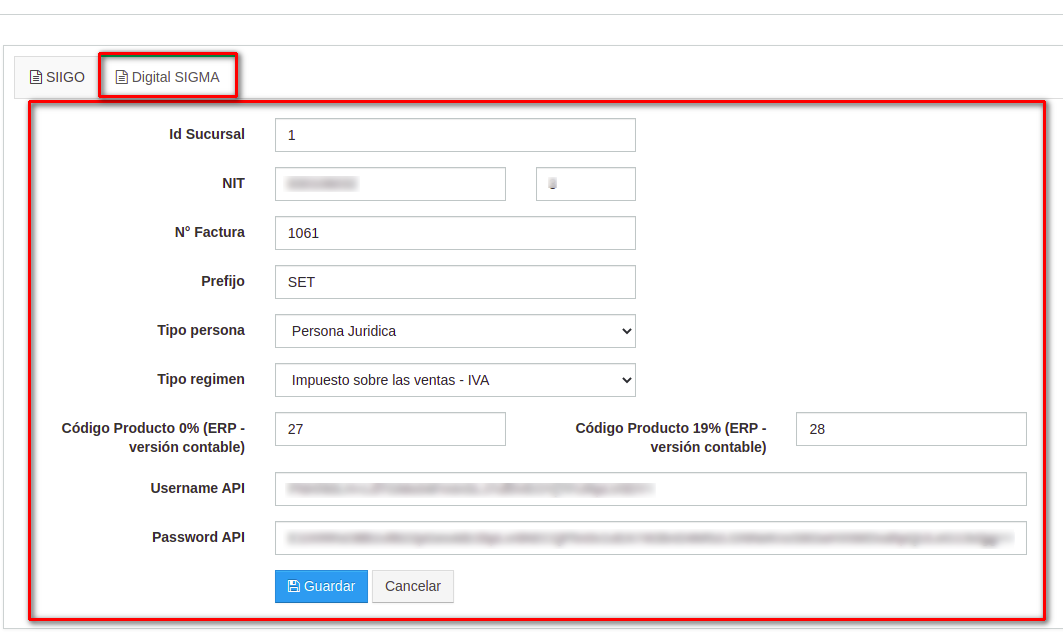
Al guardar los datos veremos los siguientes mensajes, confirmándonos que la facturación electrónica DIAN-DIGITAL SIGMA esta lista

5 Ahora necesitamos códigos de producto(solo versión Digital Sigma - ERP contable).
Cada Plan de Internet registrado en WispHub, es necesario registrarlo en 2 veces en Sigma(una con iva de 0% y otra con iva de 19%), Para realizar esto ingresar a tus planes de Internet en https://wisphub.net/plan-internet/ y en este caso registraremos el plan 2M/2M
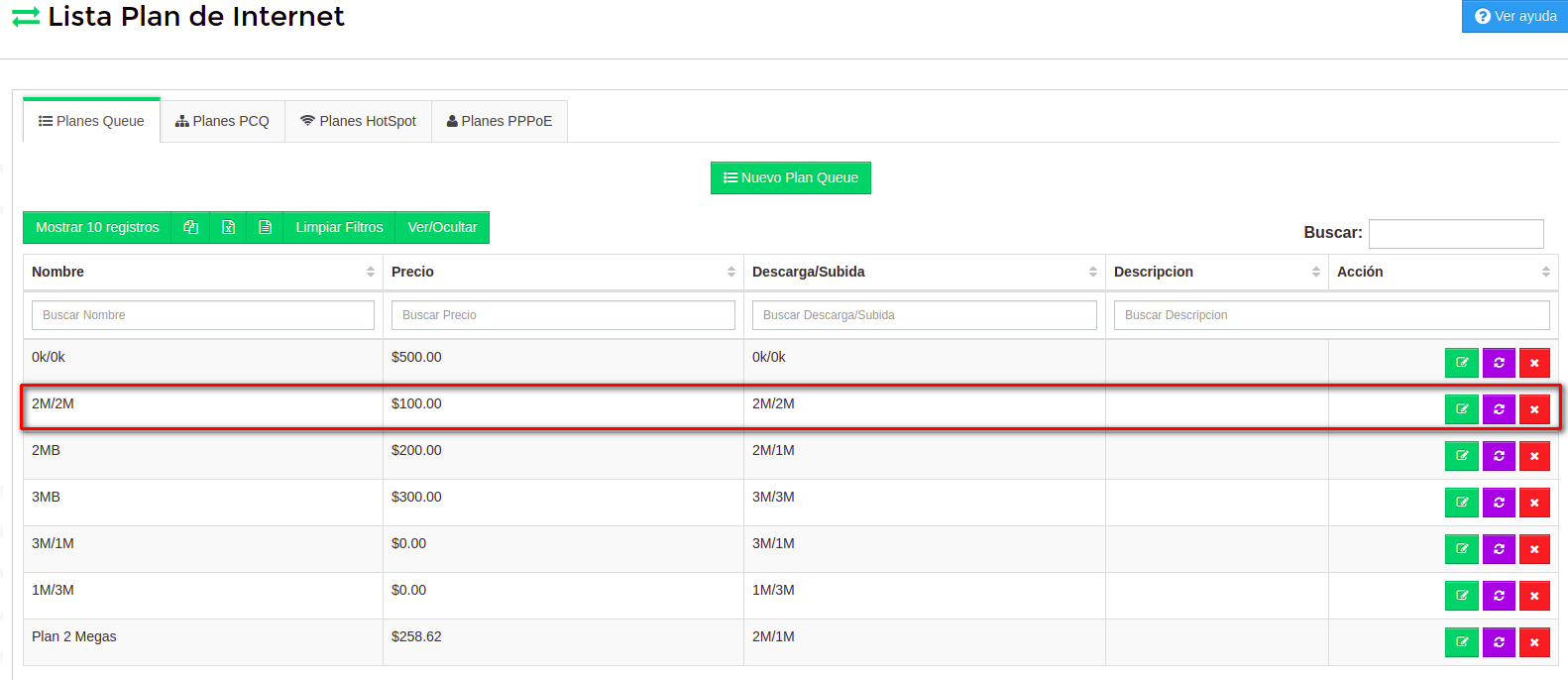
Ahora ingresamos a https://www.dsnube.co/ingreso-al-sistema e inicie sesión con su email y password registrados

Ingresaremos al menú de productos, para ello, en el menú izquierdo accederemos a Favoritos > Productos para dar click en el botón Adicionar
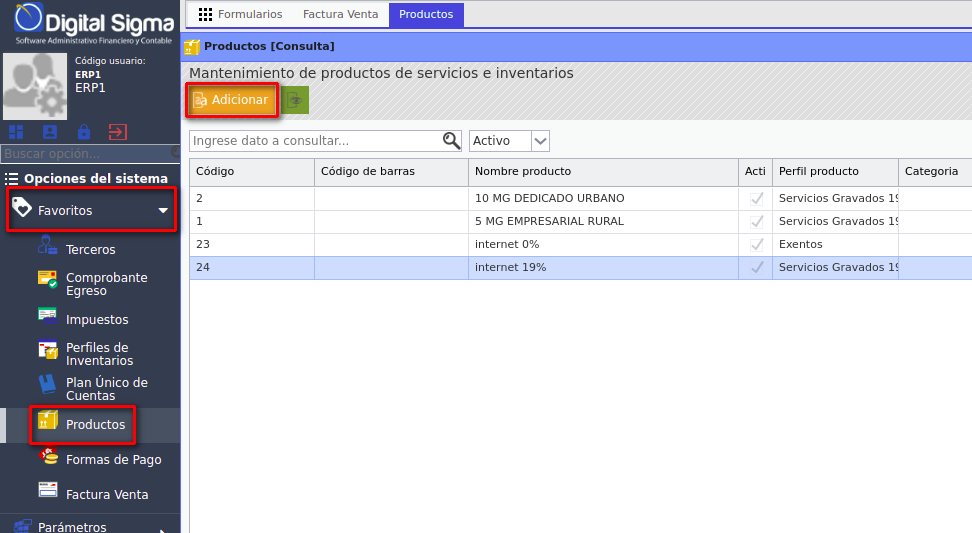
Ahora es necesario llenar algunos datos
- Código: Ingresa un código en este campo(preferentemente usar números ej. 23, 24, 25)
- Nombre Producto: Este es el nombre que aparecerá en la factura(como recomendación usar nombre del Plan de Internet de WispHub)
- Perfil Producto: En este campo tenemos 2 opciones(Exentos y Servicios Gravados 19%), registraremos dos veces el Plan de Internet, el primero con Perfil Producto Exentos y el 2do con Perfil de producto Servicios Gravados 19%,
Podríamos llenar algunos otros datos de ser necesario, sin embargo, esto es lo mínimo requerido para empezar a facturar, puedes consultar mas información en https://ds.dsnube.co/dsayuda/?id=88
Por último dar click en Grabar
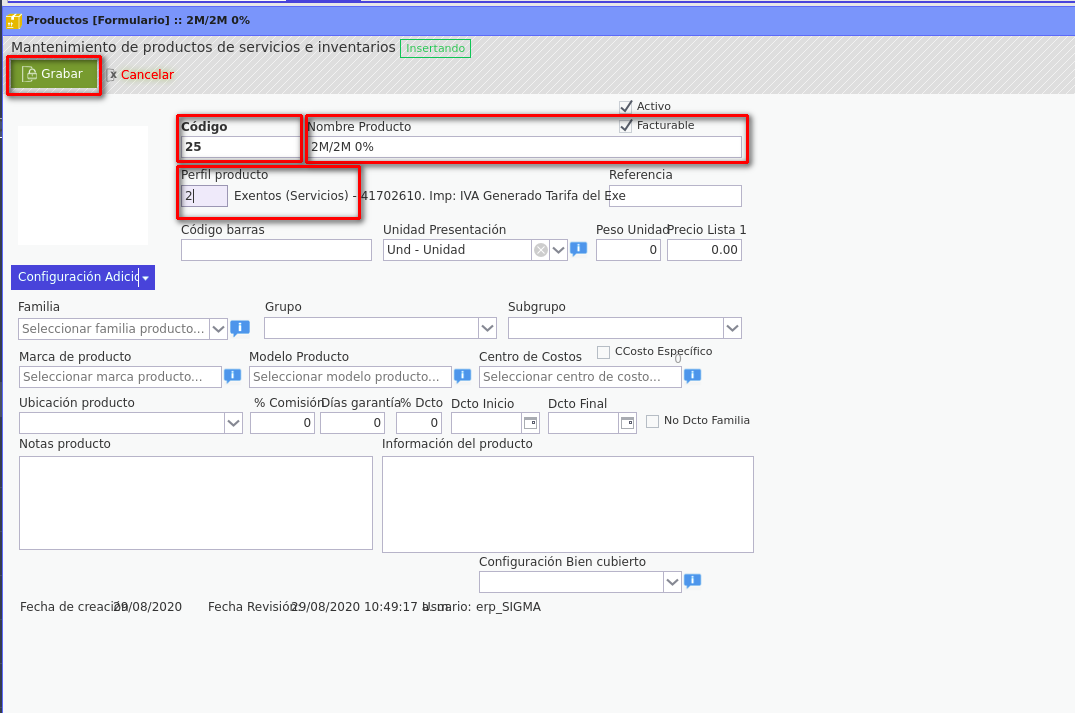
Ahora debemos repetir los últimos pasos para registrar otro producto para el mismo plan de WispHub pero con diferente Perfil Producto (Exentos, Servicios Gravados 19%) Para al final tener 2 códigos de producto
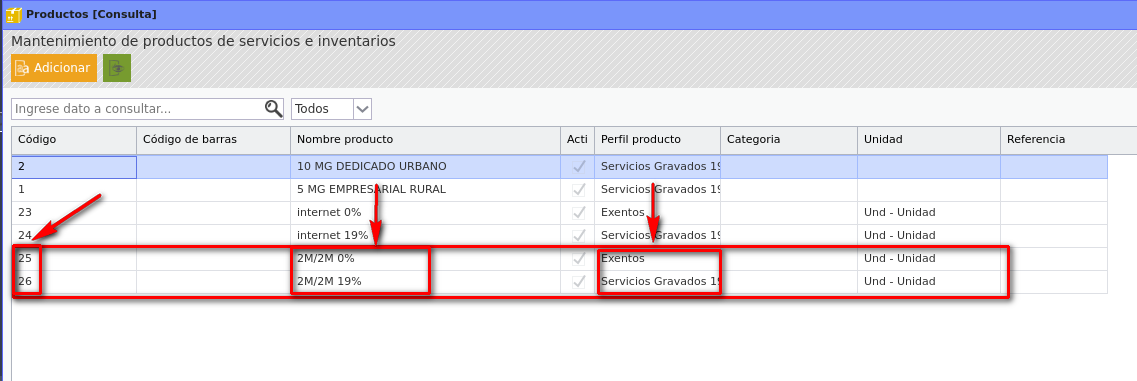
Regresaremos a https://wisphub.net/plan-internet/ y damos click en Editar Plan de Internet del Plan que hemos registrado
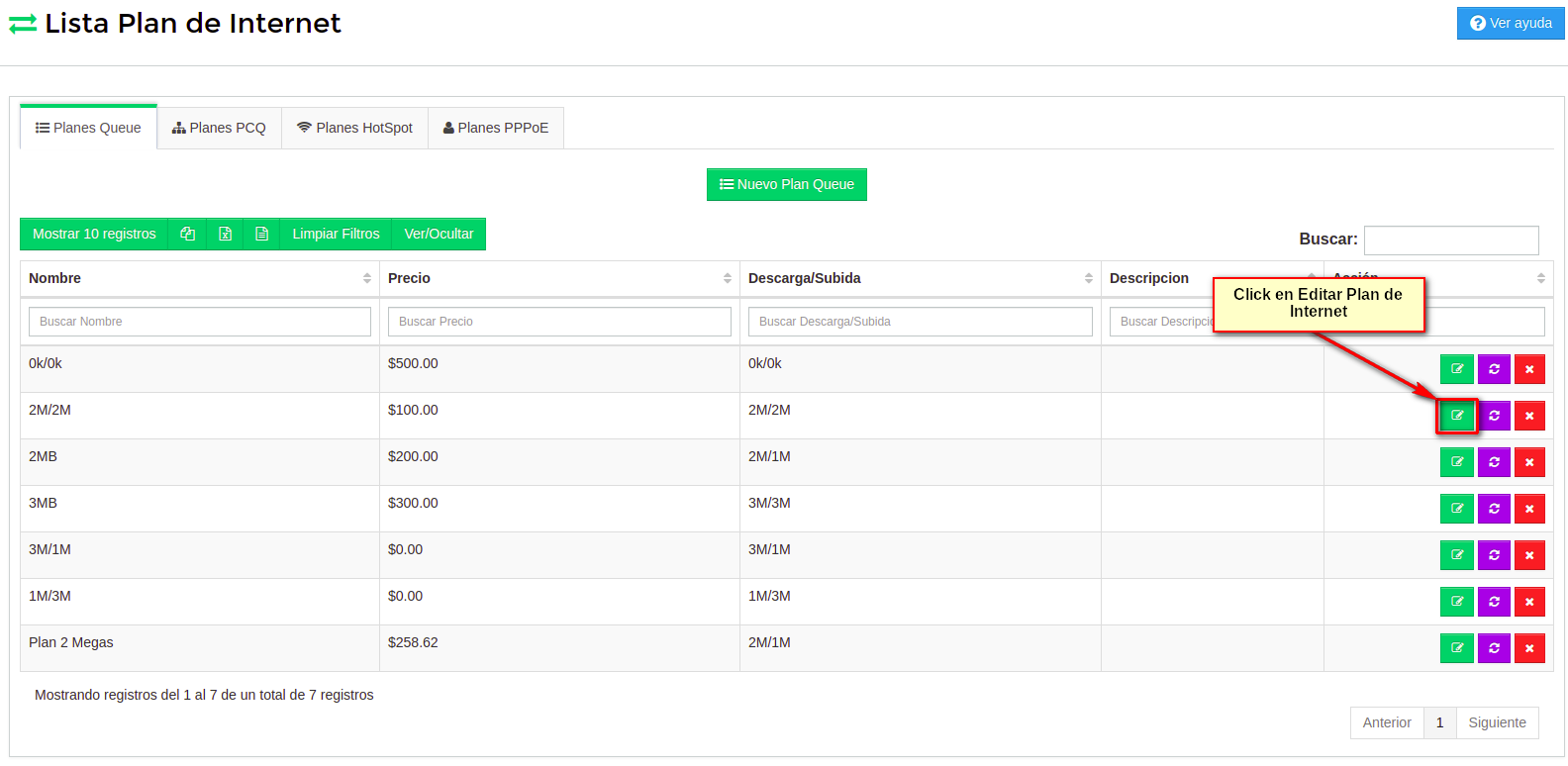
Ahora en los campos Cod Producto 0% Digital Sigma y Cod Producto 19% Digital Sigma ingresaremos los códigos según correspondan registrado en Digital Sigma y guardamos los cambios
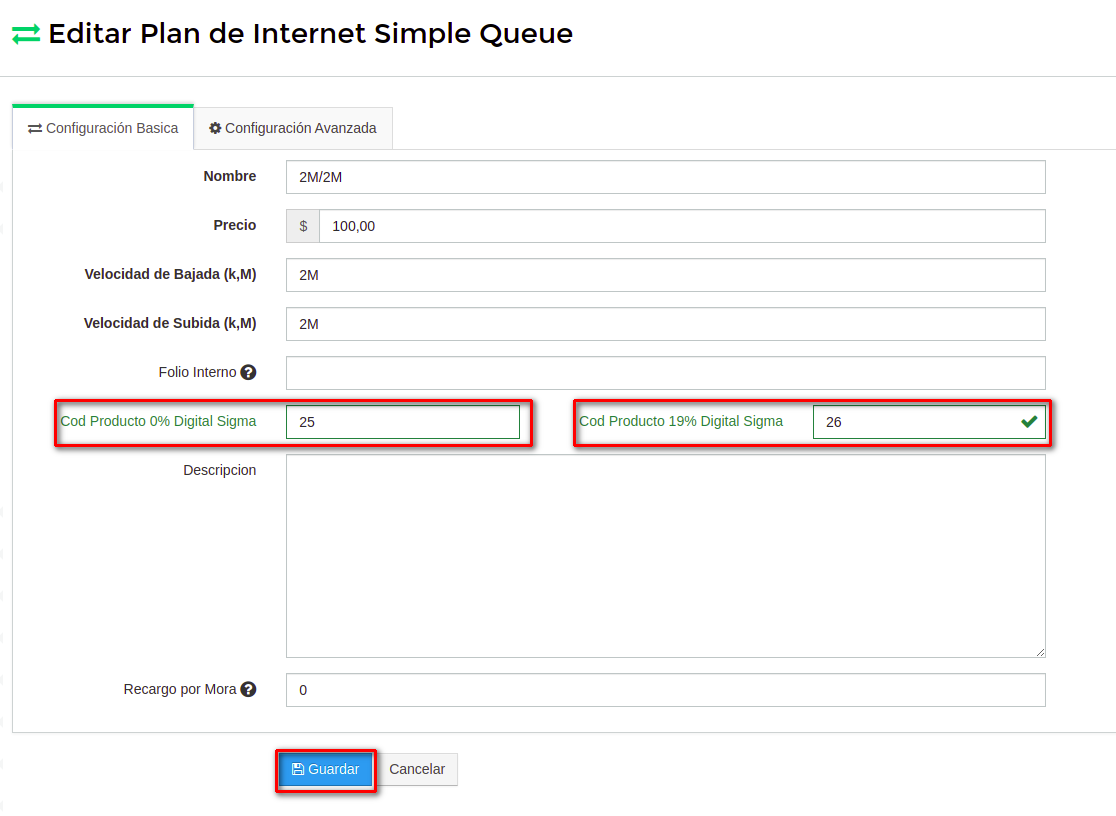
Importante
Pasos para generar una factura electrónica desde WispHub con Digital SIGMA
1Seleccionar Facturas
Ingrese a https://wisphub.net/facturas/ y selecciona las factura a facturar electrónicamente, para posteriormente en acciones masivas escoger la tarea de Generar Factura(s) Electrónica(s) en DIAN y dar click en Ejecutar
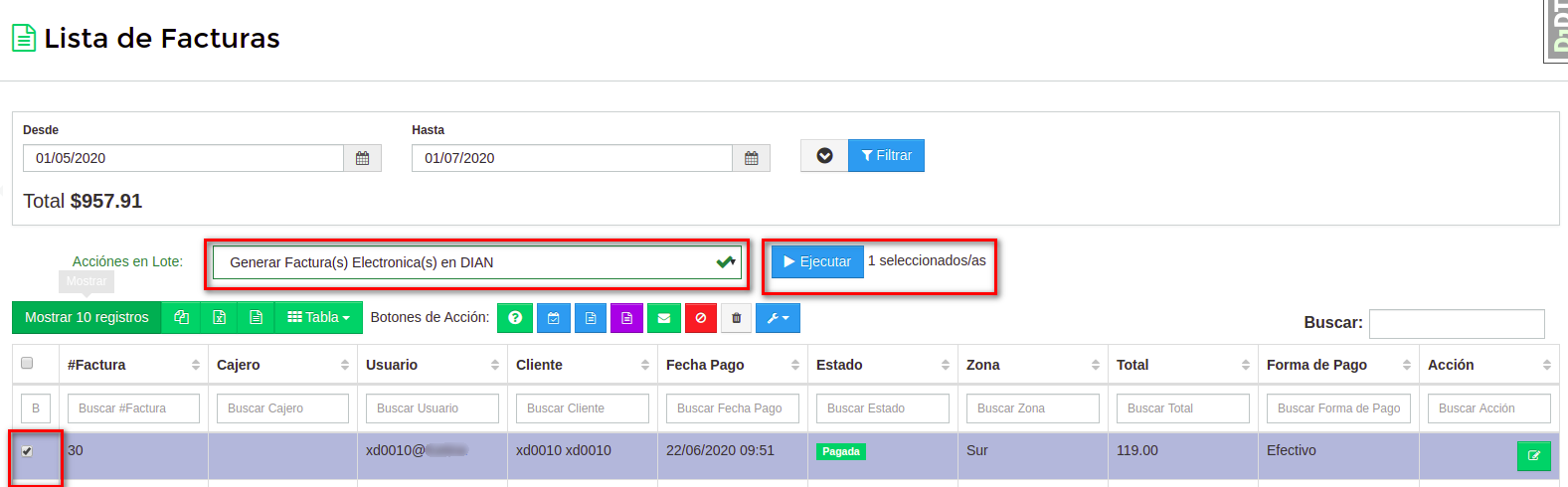
2Ahora seleccionaremos si el o los productos son excluidos de IVA o no, y solo nos queda confirmar la acción en Si, Estoy Seguro
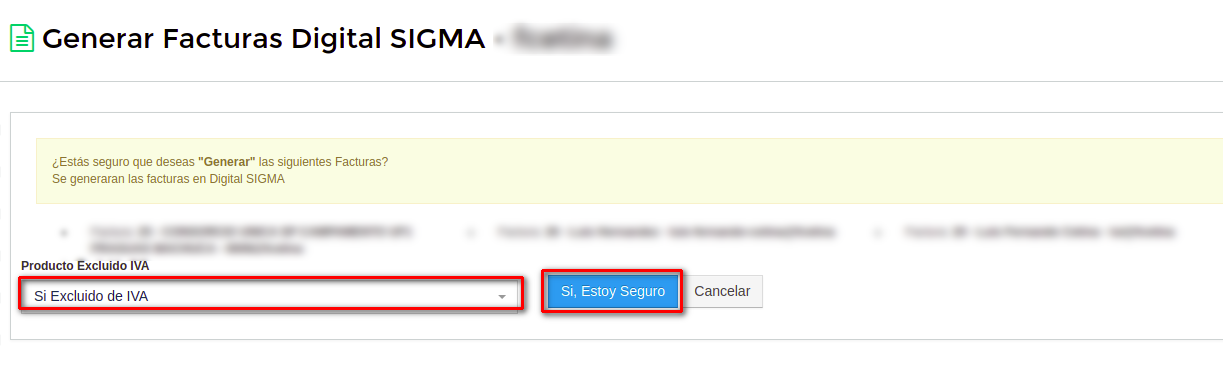
3Seremos redirigidos a la lista de Facturas Electrónicas DIAN, en donde en la pestaña Digital SIGMA, encontraremos las facturas que hemos realizado
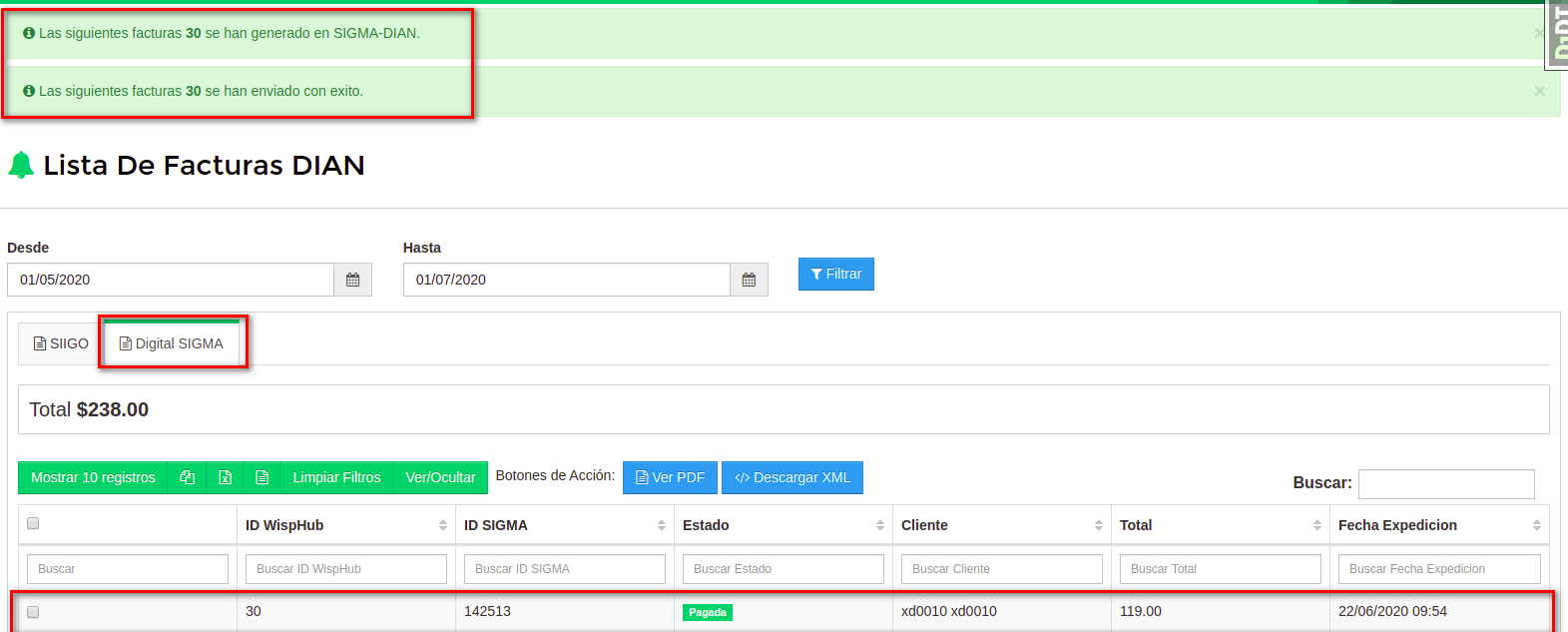
Pasos para generar una factura electrónica desde Registrar Pago con Digital SIGMA
1 Si al cobrar una factura elige esta opción, y si su empresa esta registrada con COLOMBIA como país, podrá visualizar un botón de opción. Si cambia la opción del botón a "SI", se despleagará un formulario, para seleccionar si el producto a cobrar es Excluido de IVA o No es Excluido de IVA para emitir la facturación electrónica en Digital SIGMA en base a la factura de Wisphub que esta cobrando. Después, de click en Guardar Pago.
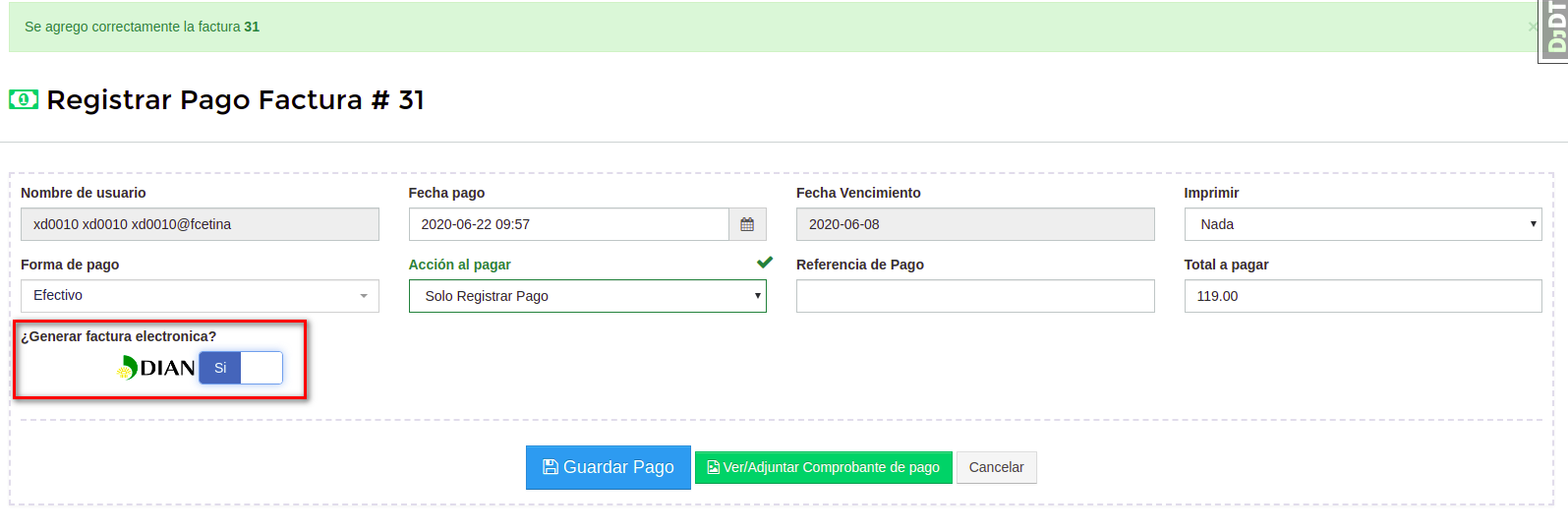
2 Será redirigido a la lista de pagos pendientes y se mostrará el siguiente mensaje, donde al dar "click", se mostrará la lista de facturas en DIAN y después de unos segundos su factura estará ahí en la pestaña Digital SIGMA.

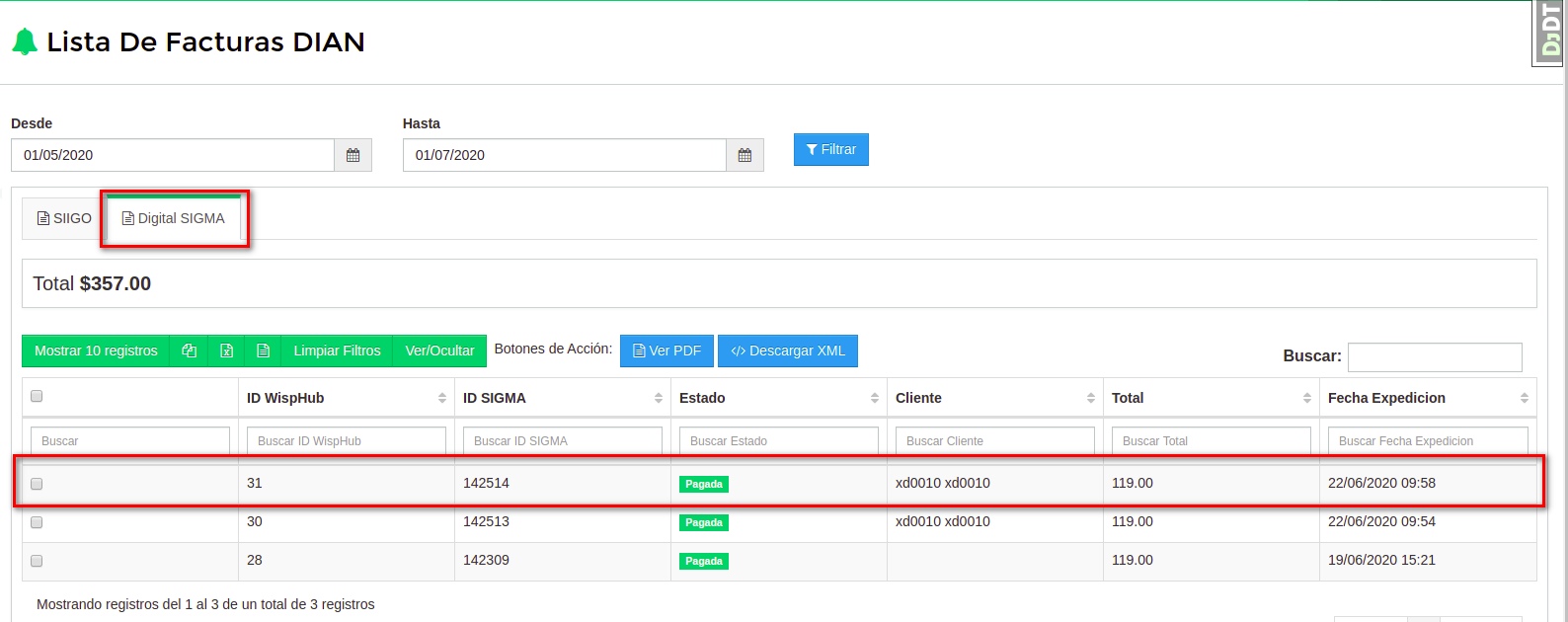
Factura PDF Y XML
Al generar una factura electrónica, automáticamente se envía la Factura PDF y un archivo XML al email de facturación del cliente. El correo tiene la siguiente estructura con los archivos adjuntos
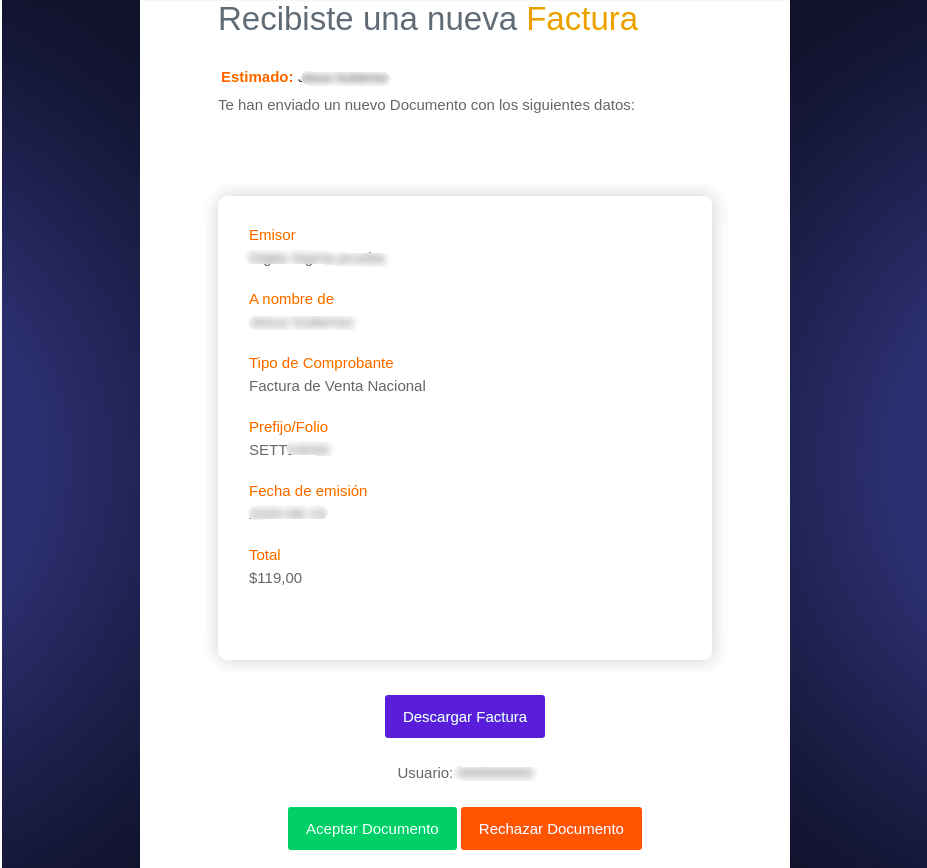
Sin embargo usted puede descargar la Factura PDF y el archivo XML ingresando a https://wisphub.net/facturas-siigo/ y en la pestaña Digital SIGMA seleccionaremos la factura que deseamos ver y seleccionar la opción que desea Ver PDF o Descargar XML
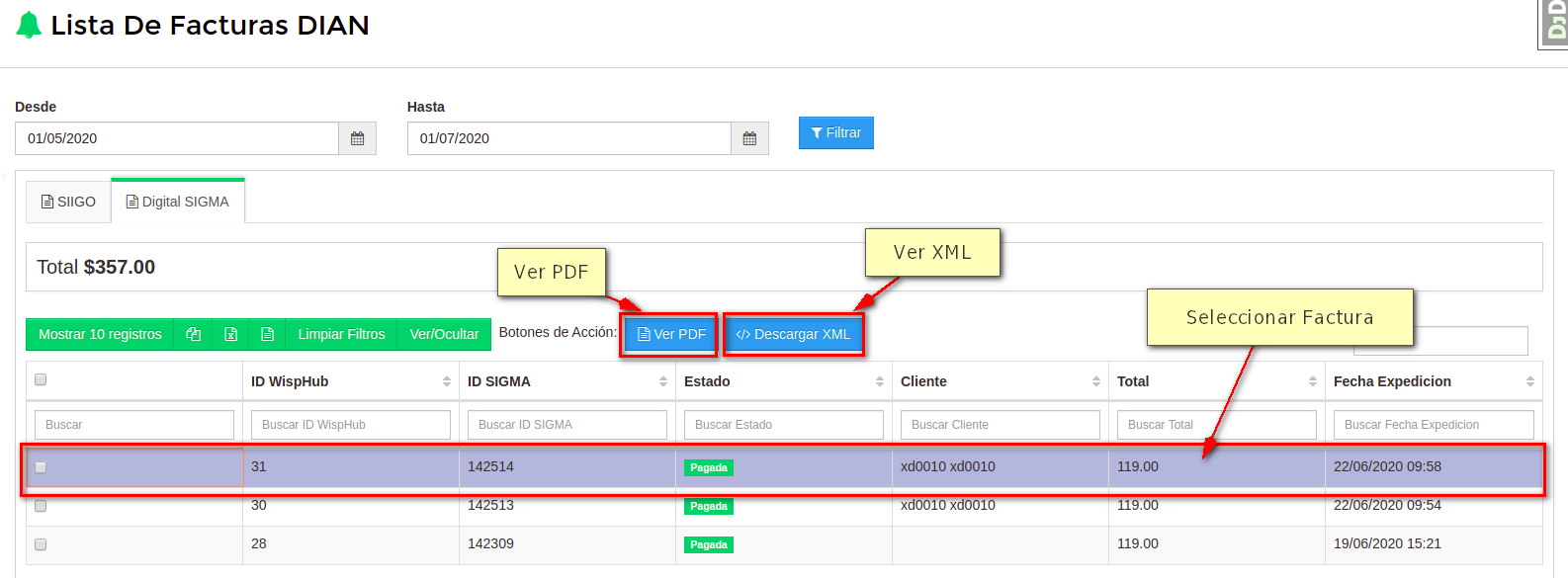
Diseño PDF:
El diseño del PDF dependerá de tu configuración en Digital SIGMA, este es el diseño creado para empresas ISP, si necesitas que te sea asignado este u otro diseño puedes consultar en Digital SIGMA ERP ®
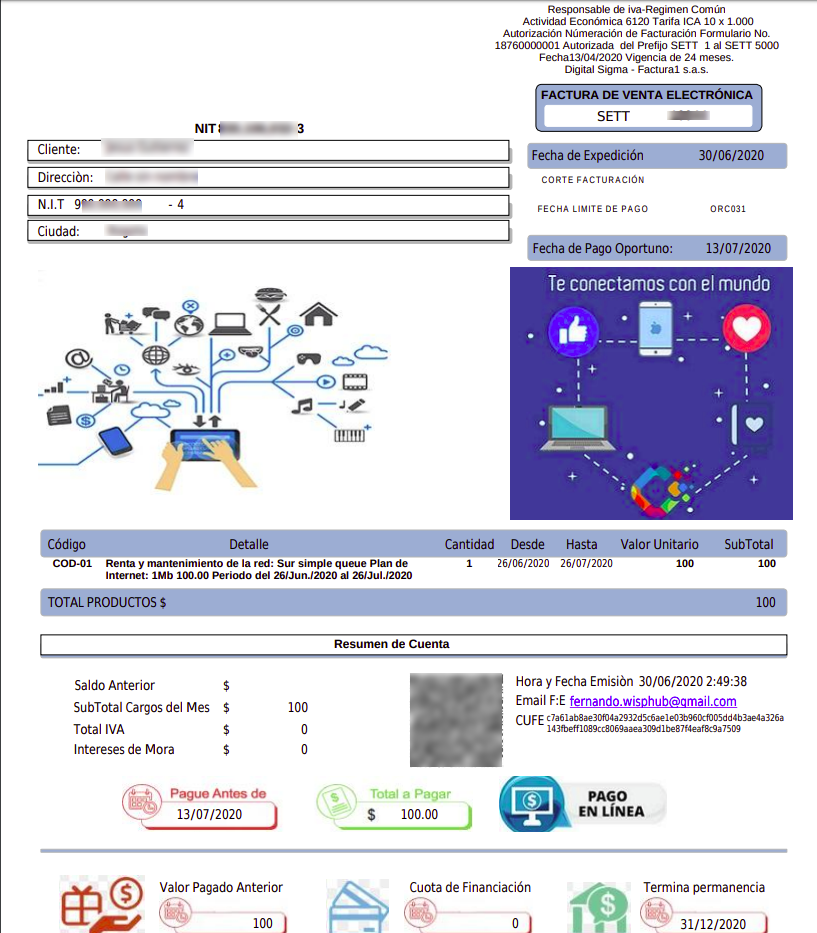
¿Donde puedo ver que facturas me generaron algún error al facturar electrónicamente con DIAN - Digital SIGMA?
Si al mandar a Facturar Electrónicamente, te muestra algún error, estos son guardados en la lista de logs de la empresa y para verlos puedes ingresar a https://wisphub.net/log-empresa/ y ahi puedes encontrar el error.
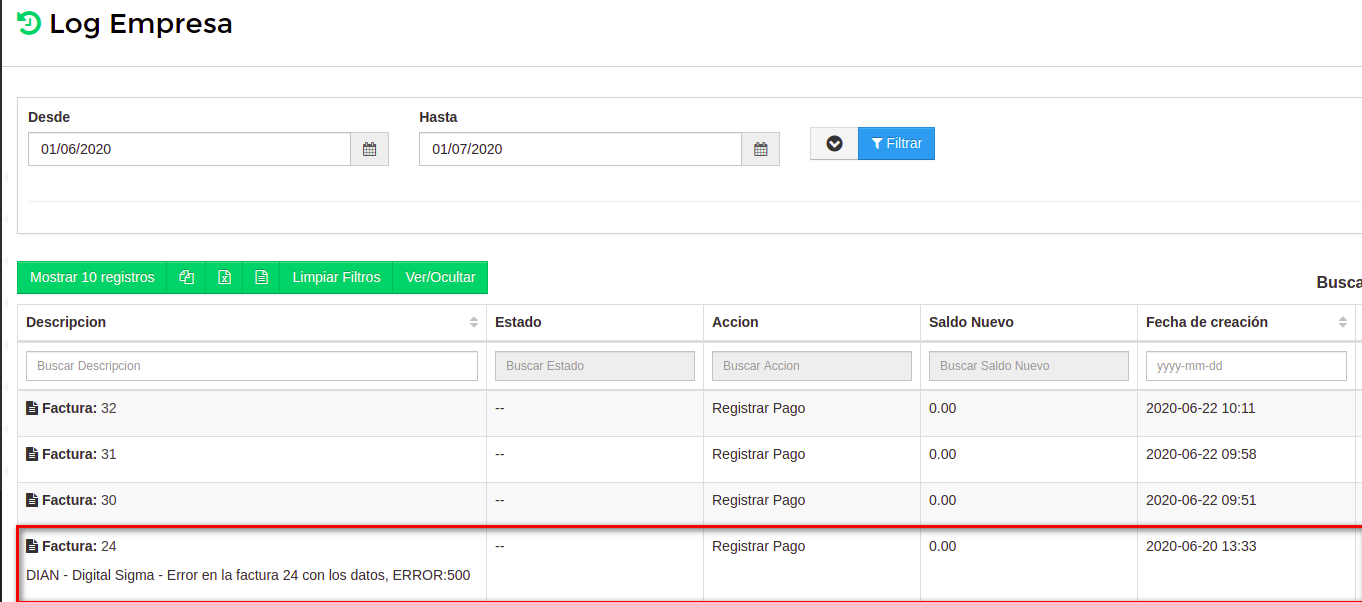
¿Puedo Generar Notas de Crédito o Notas de Débito desde WispHub?
Actualmente WispHub no cuenta con esa caracteristica. Sin embargo, si fuera necesario puede generar Notas de Crédito o Notas de Débito desde su cuenta Digital SIGMA ERP ®
22 de Junio de 2020 a las 10:46 - Visitas: 9884
